-
" Restons zen ... "

Tubes y máscara
Si presentan sus variantes en grupos y utilizaron mi traducción,
ruego lo indiquen con un enlace hacia mi Blog
No se olviden mandarme sus diseños directamente
¡ Gracias anticipadas !
 jardinssecretsevalynda@gmail.com
jardinssecretsevalynda@gmail.com Tutorial original escrito el 19 de agosto de 2020
Cualquier semejanza con otro tutorial sería pura coincidencia
Gracias a los talentosos tuberos y creadores de material
sin quienes no podríamos escribir tutoriales
MATERIAL
Pinchar en el bote de lápices para descargar el material
FILTROS
Mehdi / Wavy Lab 1.1
Mehdi / Sorting Tiles
MuRa’s Meister / Perspective Tiling
Graphic Plus / Emboss
Graphic Plus / Cross Shadow
PREPARACIÓN
Abrir la máscara y minimizarla
Borrar las firmas en los tubes
PALETA DE COLORES (incluida en el material)

Color de Primer Plano n° 1
Color de Fondo n° 2
1 – Abrir un archivo nuevo transparente de 800 x 500 pixeles
Filtro Mehdi / Wavy Lab 1.1
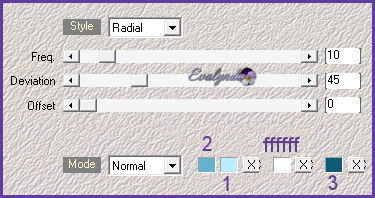
Filtro Mehdi / Sorting Tiles

2 – Selección personalizada

Selecciones / Convertir selección en capa
Copiar y pegar en la selección el paisaje
“misted PaysageVSP62”
Ajustar / Nitidez / Enfocar más
Mantener la selección
3 – Capas / Nueva capa de trama
Llenar la selección de blanco
Selecciones / Modificar / Contraer de 10 pixeles

Selecciones / Anular selección
4 – Capas / Duplicar
Herramienta Selección (letra K del teclado) con estos ajustes

Herramienta Varita mágica

Pinchar en el centro vacío del marquito
Selecciones / Modificar / Expandir de 10 pixeles
5 – Capas / Nueva capa de trama
Copiar y pegar en la selección el tube
“misted PaysageVSP32”
Ajustar / Nitidez/ Enfocar más
Selecciones / Anular selección
Capas / Organizar / Bajar DOS VECES
6 – Activar la capa de arriba del todo
Capas / Fusionar hacia abajo
Aplicar una sombra 0 / 0 / 100 / 40 en negro
7 – Capas / Nueva capa de trama
Llenar la capa de blanco
Capas / Nueva capa de máscara a partir de una imagen

Efectos de los bordes / Realzar más
Capas / Fusionar grupo
Con la Varita mágica y los ajustes anteriores (memorizados),
pinchar en el centro vacío de la máscara
Copiar y pegar en la selección la imagen de fondo
“Paysage zen 3” (o la suya)
Ajustar / Nitidez / Enfocar más
Selecciones / Anular selección
8 – Imagen / Cambiar el tamaño de la capa a 85 % DOS VECES
Herramienta Selección con estos ajustes

Aplicar una sombra 5 / 5 / 50 / 10 en negro
9 – Activar la capa de abajo del todo (Trama 1)
Capas / Duplicar
Filtro MuRa’s Meister / Perspective Tiling

Efectos de los bordes / Realzar
10 – Activar la capa de arriba del todo
Copiar y pegar como nueva capa el tube del Buddha
Imagen / Cambiar el tamaño de la capa a 50 % y después a 75 %
Herramienta Selección con estos ajustes

Añadir una sombra 5/ 15/ 50/ 30 en negro
11 - Copiar y pegar como nueva capa el tube de los floreros
Imagen / Cambiar el tamaño de la capa a 50 % y después a 75 %
Herramienta Selección con estos ajustes

Añadir una sombra -5/ 15/ 50/ 30 en negro
12 – Copiar y pegar como nueva capa el tube del título
Herramienta Selección con estos ajustes

(o colocar a su gusto)
13 – Color de Primer Plano n° 1
Color de Fond n° 3
Preparar un gradiente Radial

14 – Imagen / Añadir bordes de 1 pixel Color n° 3
Imagen / Añadir bordes de 3 pixeles en blanco
Selecciones / Seleccionar todo
Imagen / Añadir bordes de 30 pixeles en blanco
Selecciones / Invertir
Llenar la selección con el gradiente
Ajustar / Desenfocar / Desenfoque Gaussiano a 10
Filtro Graphic Plus / Emboss

Selecciones / Anular selección
15 - Imagen / Añadir bordes de 1 pixel Color n° 3
Imagen / Añadir bordes de 3 pixeles en blanco
Selecciones / Seleccionar todo
Imagen / Añadir bordes de 100 pixeles en blanco
Selecciones / Invertir
Llenar la selección con el gradiente
Filtro Graphic Plus / Cross Shadow

Selecciones / Anular selección
Imagen / Añadir bordes de 2 pixeles Color n° 3
16 – Firmar su obra de arte
Capas / Fusionar todo
Guardar en .JPG
Gracias por haber seguido mi tutorial
Espero se hayan divertido con este tutorial
como me divertí yo escribiéndolo y traduciéndolo
Quedo a la espera de sus trabajos para colocarlos
en la galería especial del tutorial original en francés









